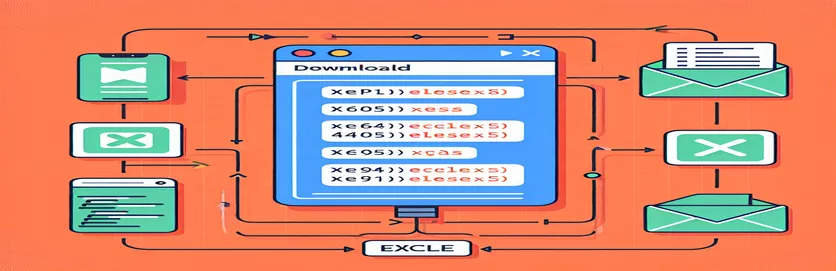Excel-tiedostojen käyttö API:n kautta: Postman and Beyond
Excel (.xls) -tiedostojen lataaminen API:sta voi olla tärkeä tehtävä tietopohjaisten sovellusten parissa työskenteleville kehittäjille. Oikealla API-päätepisteellä ja valtuutustunnisteella prosessista tulee suoraviivainen, vaikka haasteita voi syntyä, kun näitä tiedostoja yritetään tarkastella suoraan Postmanissa.
Tässä artikkelissa tarkastellaan vaiheita .xls-raportin lataamiseksi Postmanin avulla ja keskustellaan vaihtoehtoisista ohjelmallisista menetelmistä näiden tiedostojen käyttämiseen ja katseluun, jos Postman osoittautuu riittämättömäksi. Tämän oppaan loppuun mennessä sinulla on selkeä käsitys siitä, kuinka käsitellä .xls-latauksia tehokkaasti.
| Komento | Kuvaus |
|---|---|
| pm.sendRequest | Käytetään Postmanissa HTTP-pyynnön lähettämiseen ja vastauksen käsittelemiseen. |
| responseType: 'arraybuffer' | Määrittää vastauksessa odotetun tiedon tyypin, jota käytetään tässä Excel-tiedoston binääritietojen käsittelyyn. |
| Blob | Edustaa JavaScriptin binaaridataa, jota käytetään ladattavan tiedostoobjektin luomiseen. |
| window.URL.createObjectURL | Luo URL-osoitteen Blob-objektille, mikä mahdollistaa tiedoston lataamisen selaimessa. |
| requests.get | Python-komento lähettää HTTP GET -pyynnön määritettyyn API-päätepisteeseen. |
| with open('file.xls', 'wb') as file | Python-syntaksi binääritietojen kirjoittamiseen tiedostoon, jota käytetään ladatun sisällön tallentamiseen. |
| headers = {'Authorization': f'Bearer {auth_token}'} | Asettaa pyynnön HTTP-otsikot, mukaan lukien suojatun käytön valtuutustunnisteen. |
Yksityiskohtainen selitys komentosarjan toimivuudesta
Ensimmäinen komentosarja näyttää, kuinka Excel (.xls) -tiedosto ladataan API:sta Postmanin avulla. Komentosarja alkaa määrittämällä API-päätepiste ja valtuutustunnus. Sitten se määrittää pyyntöotsikot käyttämällä pm.sendRequest, joka määrittää URL-osoitteen, menetelmän ja otsikot. The responseType: 'arraybuffer' on ratkaisevan tärkeä, koska se käskee Postmania käsittelemään vastauksen binääritietona, jota tarvitaan tiedostojen lataamiseen. Kun vastaus on vastaanotettu, skripti luo a Blob objekti edustamaan binaaridataa. Käyttämällä window.URL.createObjectURL, Blob-objektille luodaan URL-osoite, joka mahdollistaa tiedoston lataamisen, kun linkkiä napsautetaan. Tämä lähestymistapa hyödyntää JavaScript-ominaisuuksia binääritietojen käsittelemiseksi ja tiedostojen lataamisen aloittamiseksi suoraan selaimesta.
Toinen komentosarja käyttää Pythonia saman tavoitteen saavuttamiseksi. Se alkaa tuomalla requests kirjasto ja määritä API-päätepiste ja valtuutustunnus. Pyynnön otsikot on määritetty sisältämään valtuutustunnus ja määrittämään haluttu tiedostomuoto käyttämällä headers = {'Authorization': f'Bearer {auth_token}'} syntaksi. Komentosarja lähettää HTTP GET -pyynnön API-päätepisteeseen käyttämällä requests.get. Jos vastauksen tilakoodi on 200, mikä osoittaa onnistuneen pyynnön, komentosarja tallentaa vastauksen sisällön Excel-tiedostona käyttämällä with open('report.xls', 'wb') as file syntaksi. Tämä lohko varmistaa, että tiedosto avataan binäärikirjoitustilassa ja ladattu sisältö kirjoitetaan siihen. Nämä komentosarjat tarjoavat tehokkaita menetelmiä Excel-tiedostojen lataamiseen ja tallentamiseen ohjelmallisesti ja tarjoavat ratkaisuja sekä Postman- että Python-ympäristöihin.
Excel-tiedoston lataaminen Postmanin kautta
Postimiehen käsikirjoitus
// Define the API endpoint and Authorization tokenconst apiEndpoint = 'https://api.example.com/download/report';const authToken = 'your_authorization_token';// Set up the request headerspm.sendRequest({url: apiEndpoint,method: 'GET',header: {'Authorization': `Bearer ${authToken}`,'Accept': 'application/vnd.ms-excel',},responseType: 'arraybuffer',}, function (err, res) {if (err) {console.log(err);} else {// Save the response as a .xls filevar blob = new Blob([res.stream], { type: 'application/vnd.ms-excel' });var link = document.createElement('a');link.href = window.URL.createObjectURL(blob);link.download = 'report.xls';link.click();}});
Excel-tiedoston lataaminen Pythonilla
Python-skripti
import requests# Define the API endpoint and Authorization tokenapi_endpoint = 'https://api.example.com/download/report'auth_token = 'your_authorization_token'# Set up the request headersheaders = {'Authorization': f'Bearer {auth_token}','Accept': 'application/vnd.ms-excel'}# Send the GET requestresponse = requests.get(api_endpoint, headers=headers)# Save the response content as a .xls fileif response.status_code == 200:with open('report.xls', 'wb') as file:file.write(response.content)print("File downloaded successfully")else:print(f"Failed to download file: {response.status_code}")
Vaihtoehtoisia menetelmiä Excel-tiedostojen lataamiseen API:sta
Kun on kyse Excel (.xls) -tiedostojen lataamisesta API:sta, Postmanin käyttö on kätevä ja yksinkertainen tapa. On kuitenkin muitakin ohjelmallisia lähestymistapoja harkitsemisen arvoisia, varsinkin kun käsitellään monimutkaisempia skenaarioita tai integroidaan latausprosessi suurempaan sovellukseen. Yksi tällainen lähestymistapa sisältää palvelinpuolen komentosarjakielien, kuten Node.js:n tai PHP:n, käytön. Nämä kielet voivat käsitellä HTTP-pyyntöjä ja -vastauksia, mikä mahdollistaa latausprosessin automatisoinnin. Esimerkiksi Node.js:n kanssa voit käyttää "axios"- tai "request"-kirjastoja lähettääksesi GET-pyynnön API-päätepisteeseen ja kirjoittaa sitten binääritiedot suoraan palvelimella olevaan tiedostoon. Tämä menetelmä on hyödyllinen, kun sinun täytyy ajoittaa säännölliset lataukset tai käsitellä tietoja edelleen ennen tallentamista.
Toinen lähestymistapa on käyttää pilvipohjaisia ratkaisuja, kuten AWS Lambda tai Azure Functions. Näiden alustojen avulla voit luoda pieniä, palvelimettomia toimintoja, jotka voivat käsitellä HTTP-pyyntöjä, mukaan lukien tiedostojen lataaminen API:sta. Käyttämällä näitä palveluita voit siirtää tiedostojen lataamisen skaalautuvaan pilviympäristöön, mikä vähentää paikallisen palvelimesi tai sovelluksesi kuormitusta. Lisäksi nämä pilvitoiminnot voivat käynnistyä erilaisista tapahtumista, kuten uuden tiedoston saatavuudesta tai tietystä kellonajasta, mikä lisää joustavuutta ja automaatiota. Sekä Node.js että pilvipohjaiset ratkaisut tarjoavat tehokkaita vaihtoehtoja Postmanille Excel-tiedostojen lataamiseen ohjelmallisesti, mikä varmistaa sovellusten luotettavuuden ja skaalautuvuuden.
Yleisiä kysymyksiä ja vastauksia Excel-tiedostojen lataamisesta API:sta
- Mikä on paras tapa ladata Excel-tiedosto API:sta Postmanin avulla?
- Paras tapa on käyttää pm.sendRequest lähettää GET-pyynnön API-päätepisteeseen ja käsitellä binaarivastausta oikein.
- Voinko automatisoida latausprosessin Postmanissa?
- Kyllä, voit automatisoida sen luomalla kokoelman ja käyttämällä Postmanin komentosarjaominaisuuksia pyyntö- ja latausprosessin käsittelemiseen.
- Kuinka voin tarkastella ladattua Excel-tiedostoa Postmanissa?
- Postman ei tue Excel-tiedostojen katselua suoraan. Sinun on tallennettava tiedosto ja avattava se sopivalla sovelluksella, kuten Microsoft Excel.
- Onko mahdollista ladata Excel-tiedostoja Pythonilla?
- Kyllä, voit käyttää requests Python-kirjasto lähettää GET-pyynnön ja tallentaa tiedoston tiedostonkäsittelytoimintojen avulla.
- Mitä hyötyä on Node.js:n käyttämisestä Excel-tiedostojen lataamiseen?
- Node.js mahdollistaa automaattiset ja ajoitetut lataukset, integroinnin suurempiin sovelluksiin ja tehokkaan HTTP-pyyntöjen käsittelyn.
- Kuinka pilvipohjaiset ratkaisut, kuten AWS Lambda, auttavat tiedostojen lataamisessa?
- Ne tarjoavat skaalautuvan ja palvelimettoman ympäristön tiedostolatausten käsittelyyn, mikä vähentää paikallisten palvelimien kuormitusta ja mahdollistaa tapahtumalähtöisen automatisoinnin.
- Voinko käynnistää tiedostojen lataukset automaattisesti tiettyinä aikoina?
- Kyllä, käyttämällä palvelinpuolen komentosarjoja tai pilvitoimintoja voit ajoittaa lataukset tiettyihin aikoihin tai käynnistää ne tiettyjen tapahtumien perusteella.
- Mitkä Node.js:n kirjastot ovat hyödyllisiä tiedostojen lataamiseen API:sta?
- "Axios"- ja "request"-kirjastoja käytetään yleisesti HTTP-pyyntöjen tekemiseen ja tiedostolatausten käsittelyyn Node.js:ssä.
- Tarvitsenko erityisoikeuksia tiedostojen lataamiseen API:sta?
- Kyllä, tarvitset yleensä API:n toimittaman valtuutustunnuksen varmistaaksesi suojatun ja valtuutetun pääsyn tiedostonlatauspäätepisteeseen.
Viimeisiä ajatuksia Excel-tiedostojen lataamisesta
Excel (.xls) -tiedostojen lataaminen API:sta edellyttää asianmukaisten työkalujen ja tekniikoiden ymmärtämistä ja käyttämistä. Vaikka Postman on hyödyllinen latausten aloittamiseen, muut menetelmät, kuten Python ja Node.js, tarjoavat enemmän joustavuutta ja automaatiovalmiuksia. Hyödyntämällä näitä tekniikoita voit käsitellä ja käsitellä Excel-tiedostoja tehokkaasti, mikä varmistaa saumattoman integroinnin työnkulkuihisi ja sovelluksiisi.